Осъществяване на домашна мрежа с помощта на две доставчици на услуги под Mac OS X
Просто така се случва, че много доставчици предлагат своите услуги, и всеки един от тях има своите предимства и недостатъци. Аз няма да се рови в характеристиките на доставчиците, нека да говорим за това как да се организира вашата домашна мрежа, използвайки услугите на две provayderv.
За работа, ние трябва:
- мрежов маршрутизатор. Имам този Apple Time Capsule. Switch (превключване) няма да работи
- 2 модем (модем от всеки доставчик, един от модеми трябва да бъде маршрутизиране)
- превключване, а именно гофрирана усукана двойка с RJ45 конектори
- компютър
Свържете първата он-лайн, както модема директно към компютъра и да се провери дали работи ineternet с всеки доставчик.
В моя случай, един доставчик - е Ukrtelecom (наричан VT) от ADSL модема Paradyne Zhone 6211, която може да работи в два режима едновременно като рутер и мост.


Режим разлика е, че "рутера", той се регистрира от свое в ТУ с помощта на въвеждане на тази в настройките на ADSL-име и парола.
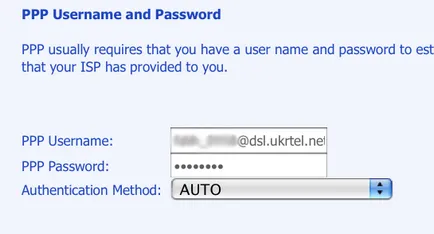
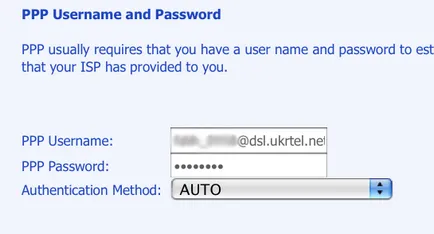
Ако модемът е в безопасен режим, "мост" или моста, ще ви е необходим компютър, за да се създаде PPPoE-soedienie и на вашето ADSL-име и парола. Външна IP в този случай ще получите компютър и модема само ще прозрачен адаптер "компютър - >> UT." Липсата на "мост" режим вид, че ако къщата няколко машини, интернет ще бъде в състояние да влезе само този, който е свързан директно към модема. Отделни рутер ще реши този проблем, но защо, когато самият модем може да бъде). Прочетете ръководството за модема, всичко е написано в детайли.
Ние проверяваме като втори модем. В моя случай - това е волята на кабела на модема Scientific Atlanta 2100.
Той ще има всичко по-лесно. Модемът работи само в режим на мост. Така че, за "volevskogo" маршрутизация компютри с интернет, ние се нуждаем от отделен рутер.
Както вече казах, като отделен рутер имаме Time Capsule (наричан TC).




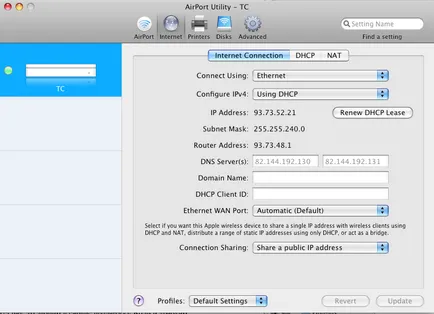
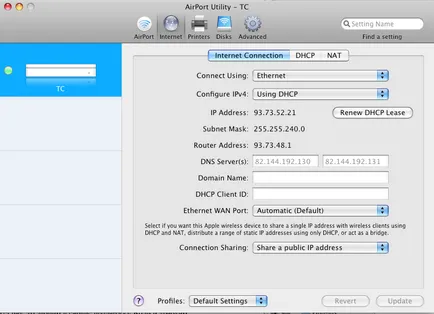
Ако всичко е наред с рутера, и там е интернет, обадете се в подкрепа обслужване на Уил и да се опитаме да решим проблема с тях.
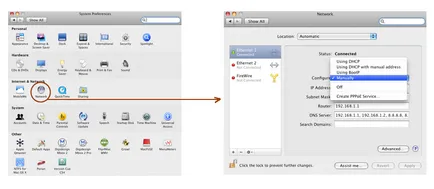
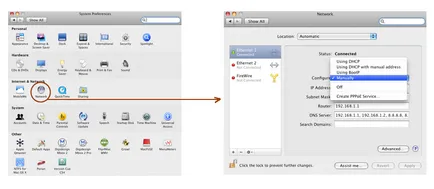
Писане на ръка 192.168.1.10, маска 255.255.255.0, Gateway 192.168.1.1, DNS 192.168.1.1, 192.168.1.2. Това трябва да се направи, това ще бъде, ако на втория модем (UT) в режим на мост, можем да отидем да й настройки без проблеми.


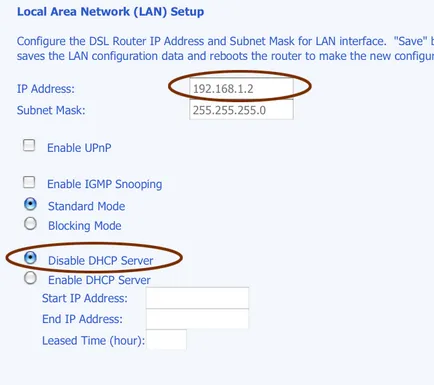
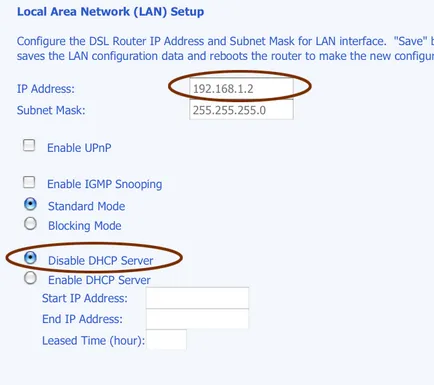
Ако всичко е наред, а след това да отидем по-нататък.
Свържете порта на модема 2 (UT) LAN към всеки свободен порт LAN на рутера (TC).
След това свържете компютъра към свободен порт на рутера (TC), отворен терминал и проверете връзката с първия маршрутизатор (TC):
Ако всичко работи, а след това се провери връзката на модема до терминал:
ако всичко е нормално, след това проверете връзката с интернет, последователно изключване на всеки един от модемите на рутера.


Ние се опитваме да отидете в Интернет. Ако всичко работи, а след това е всичко.
Ако искате да isplzovat UT интернет, влиза в компютърна мрежа инсталация 192.168.1.2'oy шлюз, ако ще, след това въведете 192.168.1.1).
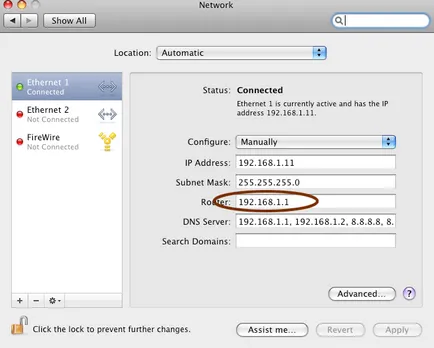
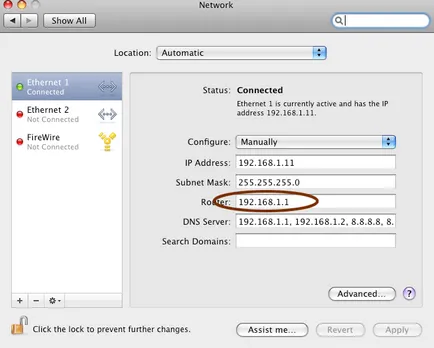
Всичките ми работи така:
Аз самият се събраха следната конфигурация: Macbook Pro, Mac Pro, NAS съхранение на файлове (Western Digital MyBook World Edition). Вашият NAS кутия използвам само за сваляне на торенти. Тъй като това съхраняване на файлове работещ Linux, Инсталирах на предаване optware, която се управлява чрез уеб интерфейс със стандартен браузър. Ръката здраво сложи го шлюз 192.168.1.2 (UT модем), тя се свърже с обща рутер (TC) и аз го имам безопасно и разпространява помпи порои през UT, давайки vozmoozhnost сърфирате в интернет без спирачки чрез Уил. Torrents се добавят също толкова лесно чрез уеб-интерфейс от всеки компютър, свързан към мрежата.
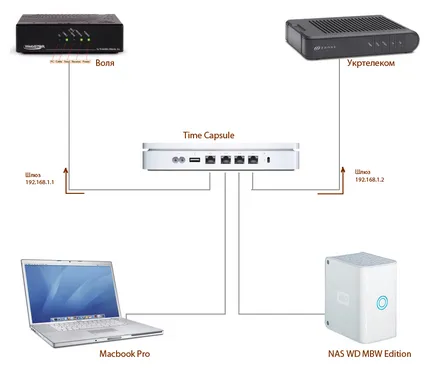
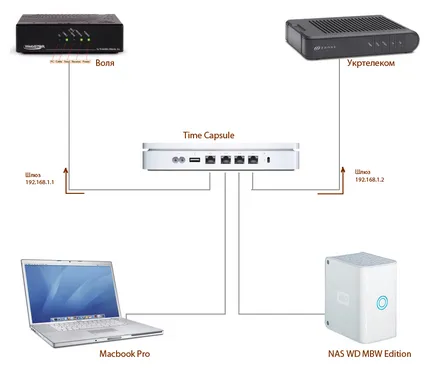
Красиво не го, нали ... :) Бихме могли, разбира се, да направи по-красиви, за да маршрут всичко чрез отделен сървър на шлюза 2 в същото време и с помощта на скриптове умело хвърлят трафик между шлюзове. Но това е друга история)
А какво да кажем за сигурност? Аз не виждам никакви проблеми, освен, че защитата се определя на модемите.
Безопасността не е предвидима. Например, много домашни рутери не са лишени от достъп до уеб интерфейса на вътрешната мрежа, както и един от най-модеми е свързан през пристанището на вътрешното фолио. Необходимо е да се помисли за по-подробно на въпроса.
Момчета и директно доставчик на кабел, можете да се свържете с капсула на времето и да го настроите като WiFi рутер? За прозорци лаптоп с кабел, свързан пряко и всичко работи. Аз просто искам да се замени стария Wi-Fi D-Link рутер към капсулата на времето!
Да, тя ще работи само като точка за достъп, просто свържете кабела